
Di her guhertoya pergala xebitandinê ya Windows-ê de, ji hêla xwerû ve karûbar hene. Ev bernameyên taybetî ne, hinek kar bi domdarî, û yên din tenê di xalek diyarkirî de ne. Hemî wan bi yek astek an din jî li ser leza PC-ya we bandor dike. Di vê gotarê de em ê li ser ka meriv çawa performansa komputerê an laptop zêde bike bi veqetandina nermalava wusa.
Xizmetên nekişandî li OS-ya populer a populer vekişînin
Em ê li sê pencereyên herî gelemperî binêrin - 10, 8 û 7, ji ber ku her yek ji wan her du karûbar û bêhempa ye.Navnîşa karûbaran vekin
Berî ku hûn bi danasînê ve biçin, em ê ji we re vebêjin ka meriv çawa navnîşek karûbar peyda dike. Ew di wê de ye ku hûn ê parameterên nediyar derxînin an wan bi moda din wergerînin. Ew pir bi hêsanî tête kirin:
- Bişkojkên "Win" û "R" bitikînin.
- Di encamê de, pencereyek piçûk "Run" li milê çepê yê dîmenderê xuya dike. Ew ê yek xalî be. Hûn hewce ne ku emrê "karûbarên.MSC" têkevin û li ser bişkojka "Bişkojka" binivîse "an" OK "li heman pencereyê binivîse.
- Wê hingê hûn ê tevahiya navnîşa karûbarên ku di pergala xebitandinê de têne peyda kirin bibînin. Li milê rastê pencereyê, navnîşa bixwe dê statûya her xizmetê û celebê destpêkirinê were destnîşan kirin. Li herêma navendî hûn dikarin dema ku tê veqetandin, hûn danasîna her tiştê bixwînin.
- Heke hûn li ser her karûbarê du caran bitikînin bişkoja mişkê çepê, wê hingê dê pencereyek rêveberiya karûbarê cuda xuya bibe. Li vir hûn dikarin celeb û dewleta xwe biguhezînin. Ev ê hewce bike ku ji bo her pêvajoyê ku li jêr tê vegotin kirin. Heke karûbarên diyarkirî hûn ê berê xwe bidin moda manual an jî bi tevahî hatine asteng kirin, wê hingê bi hêsanî tiştên weha skip bikin.
- Ji bîr nekin ku hemî guhartinan bi zextê "OK" li binê vê pencereyê bicîh bikin.
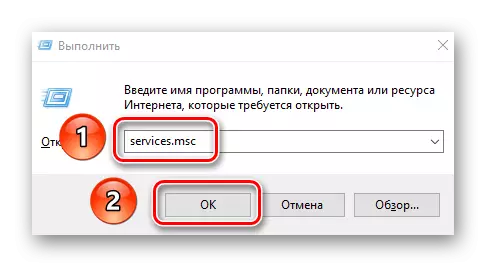


Naha em rasterast biçin navnîşa karûbarên ku dikarin di guhertoyên cûda yên pencereyan de bêne asteng kirin.
Bîrveanîn! Van karûbaran ji wan re negotî ku cîhê wan ne diyar e. Ev dikare bibe sedema xirabûna pergalê û xirabûna wê. Ger hûn guman ji bo bernameyê guman dikin, wê hingê ew bi tenê wergerînin di moda manual de.
Windows 10.
Di vê guhertoya pergala xebitandinê de, hûn dikarin ji karûbarên jêrîn bisekinin:
Karûbarê Polîtîkaya Diyarî - Alîkariya naskirina pirsgirêkên di xebatê de dike û hewl dide ku wan di moda otomatîk de rast bike. Di pratîkê de, ev tenê bernameyek bêkêr e, ku tenê dikare di dozên tecrîd de alîkar bike.

Superfetch. - Karûbarê zehf taybetî. Ew parçeyek daneya bernameyê ya ku hûn bi piranî bikar tînin, bi parçeyî digire. Bi vî rengî, ew zûtir û kar têne barkirin. Lê ji hêla din ve, dema ku caching, karûbar beşek girîng a çavkaniyên pergalê dixwe. Di heman demê de, bername bixwe jî hilbijêre ka kîjan daneyên ku li Ram têne danîn. Ger hûn amûrek hilanînê ya zexm bikar bînin (SSD), wê hingê hûn dikarin bi ewlehî vê bernameyê nekişînin. Di hemî rewşên din de, divê hûn bi veqetandina xwe ceribandin.
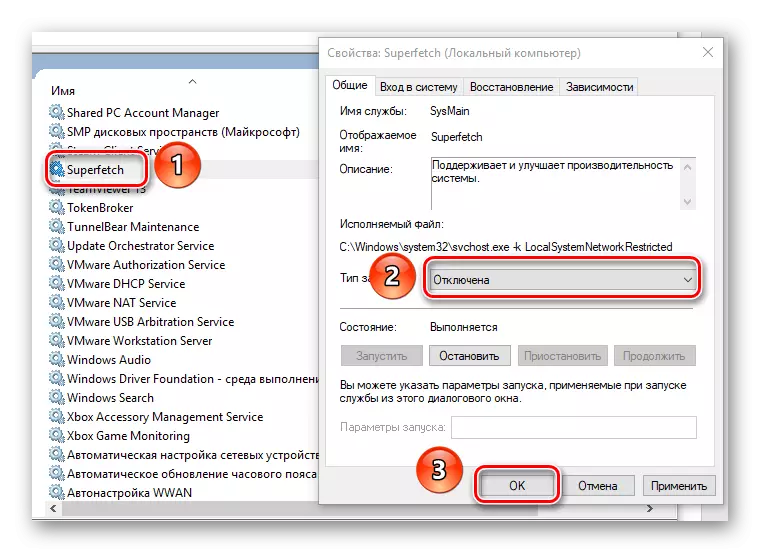
Lêgerîna Windows. - Caches û nîşanên daneyên li ser komputerê, û her weha encamên lêgerînê. Heke hûn wê ji holê rabikin, wê hingê hûn dikarin bi ewlehî vê xizmetê nekêşînin.

Karûbarê Qeydkirina Windowsewtiyê - Raporên şandina raporên bi temamkirina nermalavê ya nermalav, û di heman demê de têketina guncan diafirîne.

Ragihandina xerîdar têkiliyên guherandî - Ragihandin ku rewşa pelên li ser kompîturê û li ser tora herêmî diguhezin. Ji bo ku pergalê bi têketinên cihêreng nekeve, hûn dikarin vê karûbarê neçalak bikin.

Rêvebirê çapkirinê - Heke hûn çapxanê bikar neynin vê karûbarê veqetînin. Heke hûn plan dikin ku di pêşerojê de amûrek bikirin, wê hingê di moda otomatîk de karûbarê çêtir bihêlin. Wekî din, wê hingê hûn ê serê xwe ji bo demek dirêj ve bişikînin çima pergal çapker nabîne.
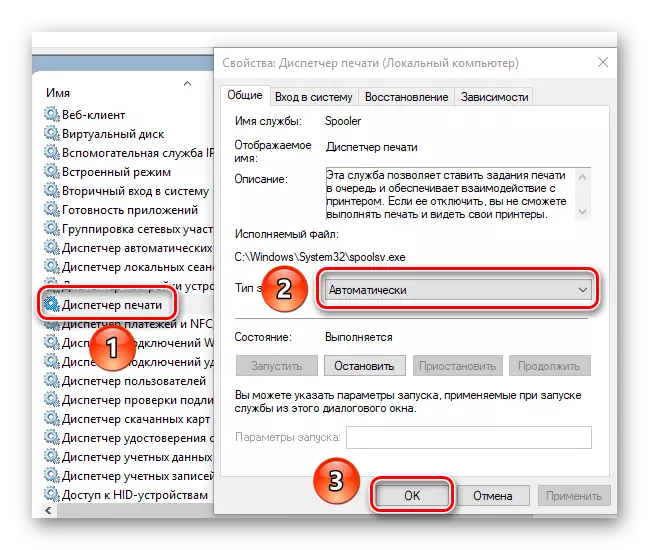
Dolaba faks - Simareseriya Sersalê. Heke hûn faksê bikar neynin, piştre wê zivirî.

Registry Remote - Destûrê dide we ku hûn tomara pergala xebitandinê di moda dûr de biguherînin. Ji bo aramiya we, hûn dikarin vê xizmetê bar bikin. Wekî encamek, tomar dikare tenê ji hêla bikarhênerên herêmî ve were sererast kirin.

Windows firewall - Parastina komputera we peyda dike. Pêdivî ye ku hûn tenê neçalak bikin heke hûn antivirusê sêyemîn di navbêna firewall de bikar bînin. Wekî din, em şîret dikin ku dev ji vê xizmetê bernedin.

Têketina Duyemîn - Destûrê dide we ku hûn ji hêla bikarhênerek din ve bernameyên cuda bi rêve bibin. Tenê heke hûn tenê bikarhênerê komputerê tenê neçalak bikin.

Karûbarê ragihandinê ya Net.TCP Ports - Berpirsiyar ji bo karanîna portên li ser protokola têkildar. Heke hûn ji navê tiştek fam nakin - em zivirî.

Peldanka xebatê - Alîkariya gihandina daneya torê ya pargîdanî dike. Heke hûn wê nebin, wê hingê karûbarê diyarkirî bizivirin.

Şîfrekirina dîskê ya bitlocker - Berpirsiyariya şîfrekirina daneyê û OS-ya parastî dest pê dike. Bikarhênerek normal dê bê guman hewce nake.

Xizmeta Windows Biyometrîkî - Daneyên li ser serlêdan û bikarhêneran kom dike, pêvajoyê dike û dikire. Hûn dikarin bi ewlehî di nebûna skaner û nûvekirinên din de karûbarê xwe vekişînin.

Server - Berpirsiyariya parvekirina pelan û çapkerên komputera we ji tora herêmî. Heke hûn bi wê re ne girêdayî ne, wê hingê hûn dikarin karûbarê behsê neçalak bikin.

Vê navnîşê rexne li pergala xebitandinê ya diyarkirî naxe. Ji kerema xwe vê navnîşê dikare ji karûbarên we, li gorî weşana Windows-ê, û di derheqê karûbarên ku dikarin ji bo vê guhertoya pergala xebitandinê de asteng bikin, li gorî karûbarên ku dikarin ji bo vê guhertoya xebitandinê bê asteng kirin, li gorî materyalek veqetandî.
Zêdetir bixwînin: Di Windows 10 de çi karûbarên nediyar nabe
Windows 8 û 8.1
Ger hûn pergala xebitandinê ya ku hatine destnîşan kirin bikar bînin, wê hingê hûn dikarin karûbarên jêrîn asteng bikin:
Navenda Nûvekirina Windows - Daxistin û sazkirina nûvekirinên pergala xebitandinê kontrol dike. Disabling Ev karûbar dê her weha ji nûvekirina Windows 8 ji guhertoya herî dawî dûr bike.

Navenda ewlehiyê - berpirsiyar ji bo çavdêrîkirin û domandina têketinê ewlehî. Ev di nav de karê firewall, antivirus û navenda nûvekirinê pêk tê. Heke hûn nermalava partiya sêyemîn bikar neynin vê xizmetê nekin.

Nexşeya hişmend. - Ew ê tenê van bikarhênerên ku van kartên hişmend bikar tînin. Hemî yên din dikarin bi ewlehî vê parameterê vekişînin.

Karûbarê Rêvebiriya Remotan a Windows - Hişmendiya birêvebirina komputera xwe ji dûr ve bi riya protokola WS-rêveberiya xwe re peyda dike. Heke hûn PC tenê herêmî bikar tînin, wê hingê hûn dikarin wê venekin.

Karûbarê Defending Windows - Wekî ku di doza navenda ewlehiyê de, ev tişt hêja ye ku tenê gava we antivirus û firewallek din heye.

Siyaseta Qertelê Smart - Bi qerta smart re di navbeyekê de veqetînin.

Geroka computerê - Berpirsiyariya navnîşa komputeran li ser tora herêmî. Ger PC an laptopê we ne girêdayî ye, wê hingê hûn dikarin karûbarê diyarkirî neçalak bikin.

Wekî din, hûn dikarin hin karûbarên ku me di beşa li jor de diyar kirin asteng bikin.
- Xizmeta biyometrîkî ya Windows;
- Ketina navîn di pergalê de;
- Rêvebirê çapkirinê;
- Faks;
- Registry Remote.
Li vir, di rastiyê de, tevahiya navnîşa karûbarên ji bo Windows 8 û 8.1, ku em ji we re şîret dikin ku hûn neçalak bikin. Bi hewcedariyên kesane ve girêdayî ye, hûn dikarin karûbarên din jî derewan bikin, lê ew bi baldarî lêçûn e.
Windows 7.
Tevî vê yekê, ku ev pergala xebitandinê ji hêla Microsoft ve nayê piştgirî kirin, hîn jî hejmarek bikarhêneran heye ku tercîha xwe dide. Mîna OS-ya din, Windows 7 dikare hinekî bilez be ku ji hêla karûbarên nediyar ve veqetîne. Me vê mijarê di gotarek cûda de veşart. Hûn dikarin wê bi referansa li jêr bixwînin.Zêdetir bixwînin: Karûbarên nediyar li ser Windows 7-ê neçalak bikin
Windows XP.
Me nekaribû li dora xwe û yek ji OS-ya herî kevnare. Ew tercîhkirî li ser komputer û laptopên pir qels tê saz kirin. Heke hûn dixwazin fêr bibin ka meriv vê pergala xebitandinê çawa xweştir dike, wê hingê divê hûn materyalê perwerdehiya taybetî ya me bixwînin.
Zêdetir bixwînin: Pergala xebitandinê ya Windows XP optimize
Ev gotar nêzî dawiya. Em hêvî dikin ku hûn karibin ji bo xwe ji xwe tiştek kêrhatî fêr bibin. Bînin bîra xwe ku em ji we re teşwîq nakin ku hemî karûbarên diyarkirî neçar bikin. Pêdivî ye ku her bikarhêner pergalê bi taybetî ji bo hewcedariyên wan mîheng bike. Û hûn kîjan karûbarên we vedigirin? Di şîroveyan de, her weha pirsan bipirsin, heke her pirsî bipirsin.
